Als u een Android -apparaat bezit, heeft u Google Play Store nodig zoals u eten nodig heeft. De Play Store bevat betaalde en gratis apps wereldwijd beschikbaar om te downloaden op uw apparaat. Maar soms kan het verkeerd zijn, en Google Play Store kan stoppen met werken aan Wi-Fi.
Er kunnen heel veel problemen zijn die de fouten kunnen veroorzaken. Gelukkig is de Google Play Store-app gebruiksvriendelijk en is het misschien gemakkelijk om het probleem op te lossen met een eenvoudige controle.
Dit artikel bespreekt enkele mogelijke oorzaken en remedies voor de Play Store-problemen op Wi-Fi.
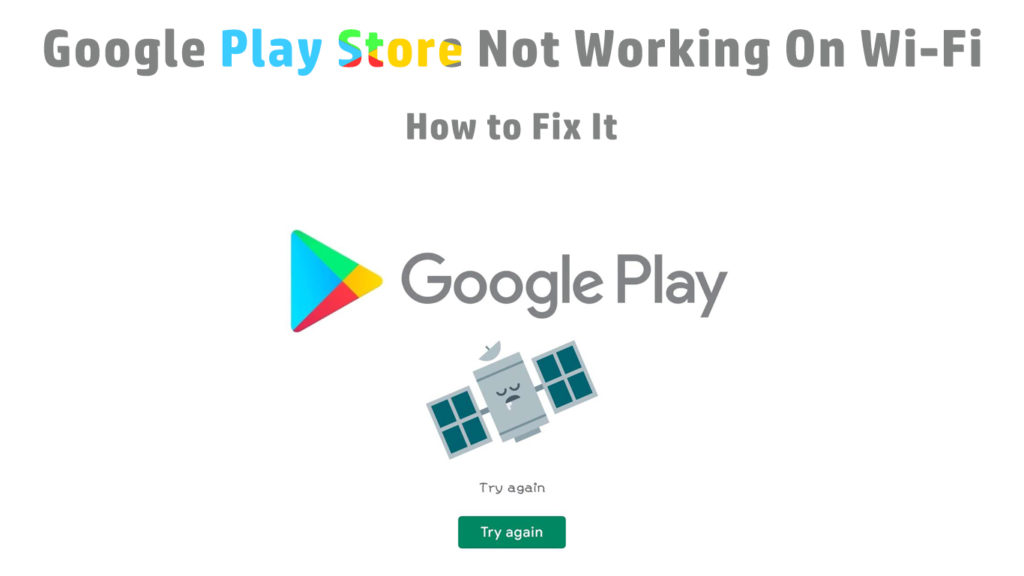 Wat is een speelwinkel?
Wat is een speelwinkel?
Google Play Store, of gewoon Google Play (niet te verwarren met Google Store of Google Pay ), is een digitale markt met miljoenen apps en programma's. Gebruikers kunnen ze op hun apparaten downloaden. Er zijn games, boeken, films, gezondheid en allerlei andere digitale producten. Kortom, je kunt alles vinden wat je nodig hebt, voor werk of spel, in Google Play Store. Als u bijvoorbeeld een Android-smartphone koopt, is Play Store al vooraf geïnstalleerd op de telefoon.
Play Store verbinden met Wi-Fi
Het is zo handig om Play Store al vooraf te vinden op uw Android-apparaat, maar om toegang te krijgen tot de inhoud, moet u uw apparaat aansluiten op een Wi-Fi-netwerk . Schakel eerst de Wi-Fi-functie op uw apparaat in en maak verbinding met ons voorkeursnetwerk. Open vervolgens Google Play Store, maar u moet het koppelen aan een Google -account. Zodra u bent aangesloten op Play Store met een geldig Google -account, ziet u een groot aantal apps en digitale producten die klaar zijn om te downloaden.
Waarom werkt Play Store niet?
Veel factoren kunnen dit probleem veroorzaken, maar het komt uit de Play Store -app of uw apparaat. U kunt de down -detector gebruiken om te bepalen of het probleem afkomstig is van de app. Zo niet, laten we eens kijken naar enkele gebruikelijke problemen en onze aanbevolen oplossingen.
Controleer Wi-Fi-verbinding
Net als veel andere apps heeft Google Play Store een sterke internetverbinding nodig om te functioneren. Als uw router een zwak signaal biedt, kunnen er enkele problemen zijn. Start de router opnieuw door deze na een moment uit te schakelen en terug te schakelen om van de bugs af te komen. Zodra u een internetverbinding herstelt, moet u geen probleem hebben om uw speelwinkel online te krijgen.
Controleer tijd/datuminstellingen
Play Store -app is gevoelig voor de tijd- en datuminstellingen van uw apparaten. Als u niet de juiste tijd- en datuminstellingen hebt ingesteld, werkt Play Store mogelijk niet. Het is eenvoudig om dit probleem op te lossen - ga naar uw apparaatinstellingen en tik op om een automatische datum en tijd in te stellen volgens uw netwerkconfiguratie. Als het nog steeds niet werkt, schakelt u de instellingen voor automatische tijd en datum uit en voert u handmatig nauwkeurige details in.
Ga terug naar Play Store
Als u uw apparaat al hebt geconfigureerd, maar Play Store werkt nog steeds niet, kan het probleem in plaats daarvan afkomstig zijn van de app. Als het bevroren is, moet u de app stoppen door naar de instellingen te gaan en op kracht te drukken.
Controleer Play Store Updates
Soms is de vooraf geïnstalleerde Play Store op uw apparaat niet de nieuwste versie. Erger nog, het is niet automatisch bijgewerkt naar de nieuwste versie vanwege de instelling. U kunt dit probleem snel oplossen door Google Play Services te vernieuwen en de nieuwste versie van de Play Store te installeren. En vergeet niet om automatische updates in de app -instellingen in te schakelen om toekomstige updates te voorkomen.
Cache wissen
Een cache slaat gegevens, bestanden, afbeeldingen en andere materialen die zijn verzameld wanneer u de app opent of op internet surft. Het is begrijpelijk dat u de cache regelmatig moet wissen om ervoor te zorgen dat uw apparaat soepel werkt. Hoe eenvoudig het ook klinkt, het wissen van cache is van toepassing op Play Store wat betreft andere applicaties en programma's, waaronder webbrowsers. Ga eenvoudig naar de App Manager en klik op Cache Wissen om uw Play Store weer te laten werken.
Verwijder gegevens
Google Play Store -gegevens worden afzonderlijk opgeslagen in de opslagmap. Het kan stoppen met werken als te veel informatie in de map wordt bewaard. Nu hebt u geen andere keuze dan alle gegevens zoals bestanden, accounts en uitgebreide databases te verwijderen om uw speelwinkel te laten werken. Ga naar de App Manager en klik op Clear -gegevens en uw Play Store moet op volle capaciteit terugkomen.
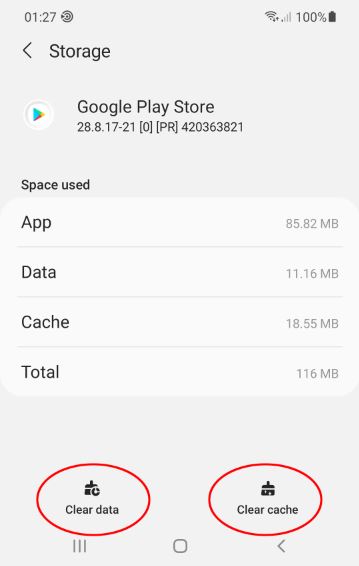
Wis gegevens op Google Play Services
Google Play Services vergemakkelijkt de communicatie tussen geïnstalleerde apps en meerdere delen van uw apparaat. En, net als andere apps, slaat en bewaart het ook gegevens die regelmatig moeten worden goedgekeurd. Door cache en gegevens op Google Play Services te wissen, kan Play Store weer aan Wi-Fi werken.
Reset uw Google -account
Als geen van de bovenstaande werkt, hebt u een andere keuze - ga terug naar de bron, dwz uw Google -account. Het kan de bron van het probleem zijn, omdat alle apps in Play Store zijn gekoppeld aan een enkel Google -account. Om het op te lossen, ga je terug naar accounts, verwijder je alle accounts uit de lijst en voeg je ze vervolgens terug om te zien of het werkt.
Externe apps
Apps van derden kunnen ook de reden zijn waarom u Google Play Store niet kunt laten werken. Wij hebben u gedekt met de volgende oplossingen:
Krijg gehandicapte apps terug
Mogelijk hebt u onbedoeld enkele apps uitgeschakeld die Play Store soepel moet verlopen. U kunt het repareren door de apps in te schakelen op Application Manager.
VPN -problemen
Hoewel VPN's nuttig en geweldig kunnen zijn om mee te werken, kunnen ze problemen creëren voor Play Store om verbinding te maken met Wi-Fi. Soms moet je de beveiliging en het gemak van een VPN -netwerk opofferen om Play Store op je Android -apparaat te laten werken.
Download Manager
Er is een kleine kans dat het downloaden van uw apparaten is uitgeschakeld. Controleer of het is uitgeschakeld en schakel het in zodat u Google Play Store kunt opstarten.
Video -zelfstudie - Problemen oplossen Google Play Store werkt niet
Conclusie
Google Play Store is het hart van uw apparaat. Het brengt functionaliteit met de verschillende bewerkingen en applicaties op uw apparaat. Het is niet overdreven om te zeggen dat zonder Play Store uw apparaat nutteloos is. Het hebben van problemen met deze app is iets dat je niet kunt verdragen, maar we hebben een aantal eenvoudige oplossingen meegemaakt die je kunt doen als Google Play Store niet op Wi-Fi werkt.
Als je het probleem nog steeds niet kunt oplossen nadat je alle fixes hebt geprobeerd, kun je waarschijnlijk de volgende superbasisstap doen die we als laatste redmiddel besparen. Start eerst uw apparaat opnieuw en controleer uw opslagruimte; Je zou op je apparaat geen ruimte op kunnen.
